安卓OA研究第2步,安装安卓模拟器。在eclipse上用android sdk测试app太慢,运行一次几分钟才出来,有时候干脆卡死,实在无法忍受。尝试安装blueStacks,安装的时候却提示显卡不支持,我的T60笔记本太老了。只能用android-x86了。
下载地址:

最先下载安装的是android-x86-2.2-generic.iso
大概记录下安装步骤,用的虚拟机是VMware_Workstation_7.1.4_Lite_Eng.exe。
(1) New Virtual Machine后除了选择iso文件,其他都采用默认方式。
(2) 启动后进入Installation界面,选择最后一个:Install Android-x86 to harddisk
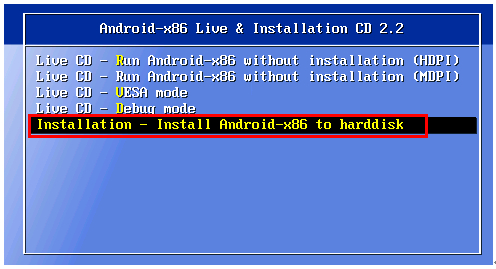
(3) create/modify partitions
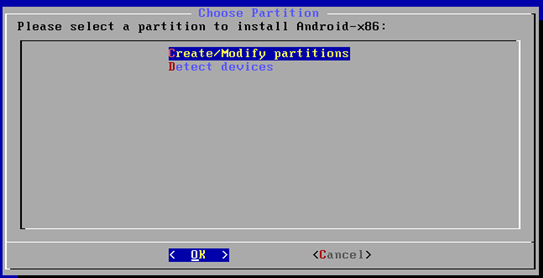
(4) new--Primary—Bootable—write—输入yes—Quit
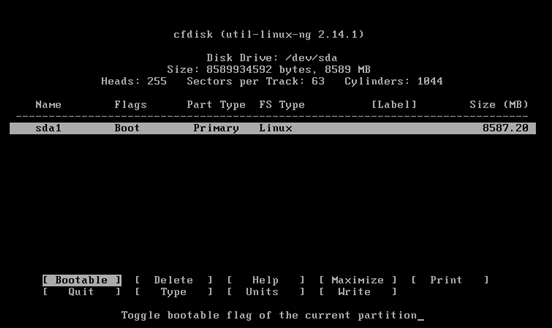
(5) choose partition—选择sda1 linux – 选择ext3—默认安装后,再安装虚拟SD CARD。重新启动即可访问
(6) android-x86-2.2-generic.iso。这个版本对PC的兼容性最好,默认安装后就可以上网,运行速度比较快。第一次安装时没有选择安装SD CARD,下载不了APP,所以记得一定要安装SD CARD。唯一感觉有问题的就是2.2的版本低,怀疑有些APP运行不了。
其他几个android-x86版本的安装情况
为了找个高点版本,我这个周末我就是不停的在下载和安装。记录了各种情况
(1)、android-x86-4.0-eeepc-20120101.iso,安装后不停刷屏,并出现错误提示
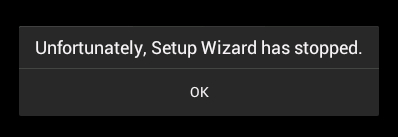
(2)、有人说android-x86-4.0-eeepc-20111209.iso好用,安装后运行速度慢,最麻烦的是没有安装好网卡,只能放弃。
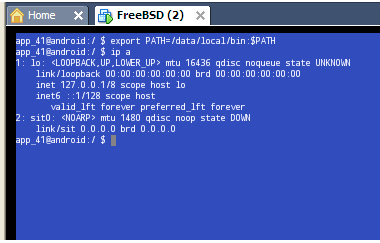
(3)、android-x86-4.0-RC1-s103t.iso安装的过程中提示cannot mout sda1,机器不兼容。

(4)、android-x86-4.0-RC2-thinkpad.iso 看到这个版本一阵欣喜,我的T60虽然老,但也是thinkpad,安装顺利,运行速度ok,网络访问OK,只是在下载文件的时候提示No SD card。这个版本安装过程中没有提示安装虚拟SD CARD。
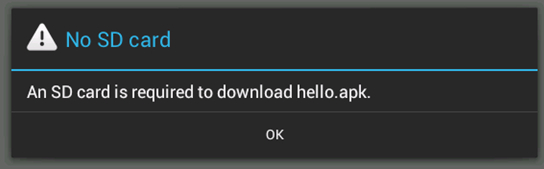
(5)android-x86-4.0-r1-thinkpad.iso 到code.google下载的,安装后一切顺利,虽然也没有提示安装SD CARD,但是能下载APP,运行速度也ok。于是保留了android-x86-2.2-generic.iso和android-x86-4.0-r1-thinkpad.iso这两个版本做为测试环境。
虚拟机怎么安装自己开发的APP?
我的PC上安装了APACHE做为web服务,在eclipse中完成的项目,直接将APK导到apache的htdocs目录。在android-x86访问网站方式直接访问PC,点开APK下载后安装运行,比起在android SDK上测试爽多了。
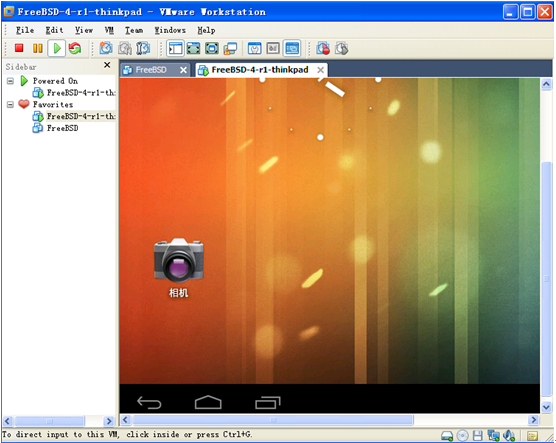
有几个要点要记得的:1、尽量选择跟自己机器相符合的版本;2、VM分配的内存默认是256M,运行android-x86有些卡,512M以上更好;3、如果安装过程中有提示安装SD CARD一定要安装,否则无法下载APP;4、如果安装后不能上网,先在terminal里输入ip a 检查是否有网卡;5、在android-x86上键盘esc是返回上一级;键盘home是返回桌面,对于有些android-x86没有home的快捷健,记住这两个快捷键可减少一些麻烦。